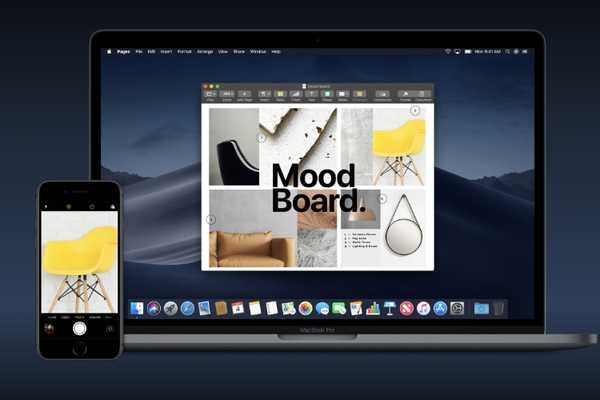
Samson Garrison
0
4093
504
macOS Mojave přináší uživatelům malou, ale velmi užitečnou funkci. Tato funkce se nazývá „Continuity Camera“ a v podstatě umožňuje uživatelům okamžitě pořizovat a importovat fotografie a dokumenty ze svého iPhone do jejich Mac. Je to vlastnost, která se může hodit v mnoha situacích skutečného života. Tuto funkci můžete například použít k rychlému ukládání příjmů na vašem počítači Mac. To znamená, že Apple učinil tuto funkci trochu nejasnou a ne každý ji může objevit sám. Proto přinášíme tento tutoriál, který vám ukáže, jak používat Continuity Camera na macOS Mojave:
Použijte Continuity Camera na MacOS Mojave
Poznámka: Aby tato funkce fungovala, měly by být váš iPhone i Mac přihlášeny pomocí stejného Apple ID.
Než se dostaneme do tutoriálu, nejprve se podívejme, které aplikace tuto funkci podporují. Od nynějška můžete pomocí funkce Continuity Camera importovat obrázky nebo dokumenty do dokumentu Notes and Pages nebo přímo do aplikace Finder. Chcete-li předvést tuto funkci v tomto tutoriálu, budu používat aplikaci Stránky.
- Spusťte aplikaci, do které chcete obrázek importovat, a poté klikněte na nabídku Úpravy aplikace, která je přístupná z panelu nabídek.
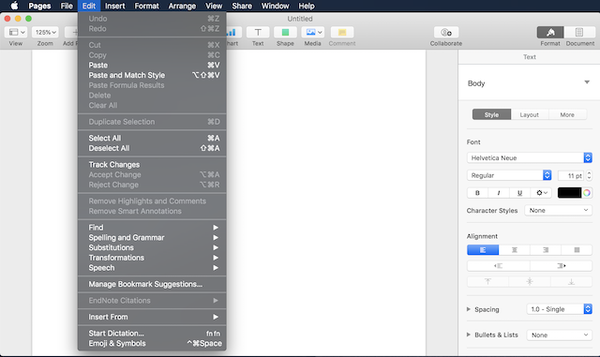 2. Tady, umístěte kurzor na možnost „Vložit z vašeho iPhone“ a poté vyberte zda chcete pořídit fotografii nebo naskenovat dokument. Pro účely tohoto tutoriálu vybereme možnost „Take Photo“.
2. Tady, umístěte kurzor na možnost „Vložit z vašeho iPhone“ a poté vyberte zda chcete pořídit fotografii nebo naskenovat dokument. Pro účely tohoto tutoriálu vybereme možnost „Take Photo“.
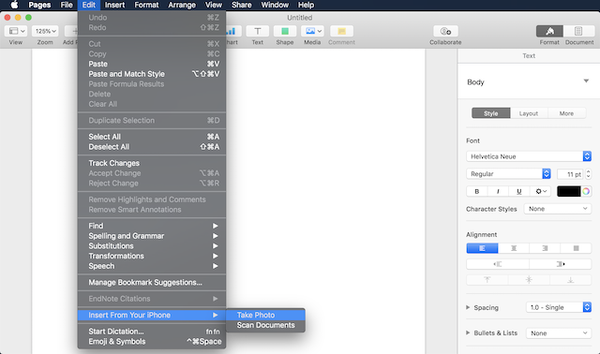 3. Když vyberete možnost Pořídit fotografii, telefon automaticky spustí fotoaparát, zatímco na vašem počítači Mac se zobrazí také výzva. Pak vše, co musíte udělat, je pořiďte snímek a na iPhonu klepněte na tlačítko „Použít fotografii“, a fotografie bude importována přímo do vašeho počítače Mac.
3. Když vyberete možnost Pořídit fotografii, telefon automaticky spustí fotoaparát, zatímco na vašem počítači Mac se zobrazí také výzva. Pak vše, co musíte udělat, je pořiďte snímek a na iPhonu klepněte na tlačítko „Použít fotografii“, a fotografie bude importována přímo do vašeho počítače Mac.
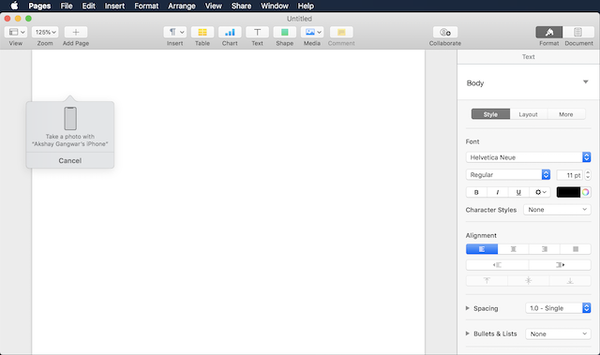
Na obrázku níže, uvidíte, že Stránky dokázaly fotografii úspěšně importovat.
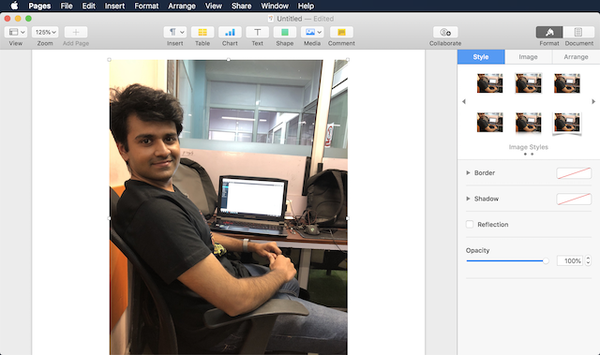
SEE ALSO: 10 nejlepších nových funkcí Mojave pro MacOS, které byste měli znát
Okamžitý import fotografií a dokumentů pomocí kontinuální kamery
Vím, že to není velká funkce, ale vidím, že mi to v budoucnu ušetří spoustu potíží. Schopnost jen vyfotografovat obrázek a nechat ho zobrazit na mém počítači Mac bez jakýchkoli potíží je prostě úžasná. Ale to jsem já, myslíte, že je tato funkce užitečná? Dejte nám vědět v sekci komentářů níže.















